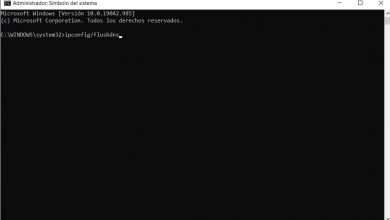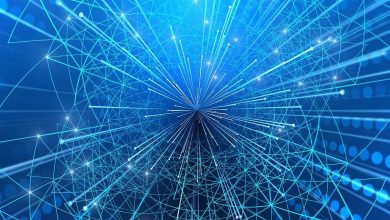Een vergadering opnemen in Zoom met of zonder toestemming van de gastheer
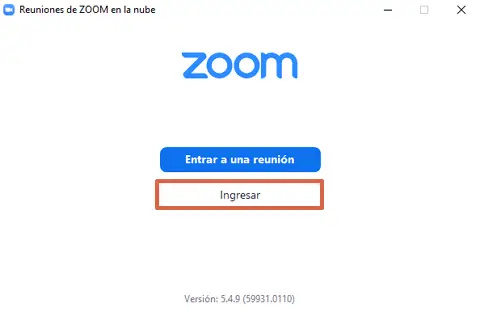
voor een vergadering opnemen in Zoom, je hebt verschillende tools waarmee je een video van het gesprek kunt maken, met of zonder toestemming van de host. Op dit punt is het noodzakelijk om te vermelden dat als u een videoconferentie wilt opnemen met Zoom, je kunt het alleen via de computer doen . Je kunt het videogesprek opnemen vanaf je telefoon, maar je moet wel een externe tool hebben of een Zoom-abonnement aanschaffen.
Met dit in gedachten, vindt u in dit artikel de stappen die u moet volgen om: een vergadering opnemen in Zoom met of zonder toestemming van de gastheer , zowel vanaf de computer als op uw smartphone. Er zal zelfs een extra sectie aan u worden uitgelegd die de procedure aangeeft die u moet uitvoeren om het gesprek op te nemen als u de gastheer bent. Op deze manier heb je verschillende tools om elke vergadering die je hebt gehad met je vrienden of collega's vast te leggen.
Hoe de opname te activeren?
De eerste stap om te beginnen een vergadering opnemen in Zoom bestaat uit het activeren van de opties die nodig zijn voor de uitvoering ervan. Dit is een zeer eenvoudige procedure die u kunt uitvoeren door de volgende stappen te volgen:
- Ga naar Zoom Meeting op je computer . Als je het niet hebt, tik je hieroppandrecht om het naar uw computer te downloaden.
- Ga verder met de installatie .
- Als u klaar bent, drukt u op » Binnenkomst ".
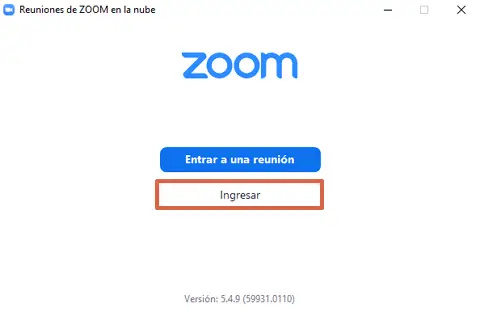
- Inloggen met uw e-mailadres en wachtwoord.
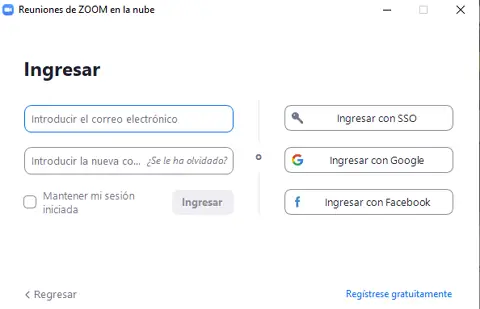
- nu tik op het tandwielpictogram in de rechterbovenhoek van het scherm.
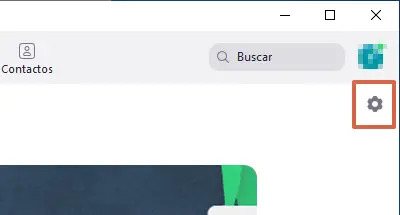
- Zoeken " Opname "En controleer dat de doos" Video opnemen tijdens het delen van het scherm » is nagekeken . Zorg er ook voor dat je een map hebt om de video's op te slaan.
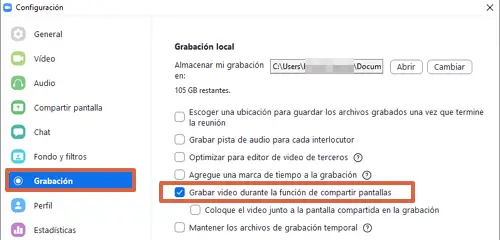
Opnemen vanaf een computer a
Zodra u de registratie-opties in uw account heeft geactiveerd, zijn de volgende stappen eenvoudiger. Je moet er alleen rekening mee houden dat om een vergadering in Zoom op te nemen vanaf je computer, je moet de host van de vergadering zijn , een machtiging hebben of een extern hulpmiddel hebben voor het geval je de eerste twee opties niet hebt.
neem me niet kwalijk
Als tijdens het videogesprek de gastheer heeft u toestemming gegeven om de vergadering op te nemen , zie je rechtsboven in het scherm een aankondiging. Vanaf daar zal het proces veel eenvoudiger zijn. U hoeft alleen de stappen te volgen die hieronder worden beschreven:
- Ga naar de meeting via de link , de identificatiecode of de toegangscode van de uitnodiging die naar u is verzonden.
- U zult zien dat de optie " Ernstiger » verschijnt op het computerscherm . druk erop .
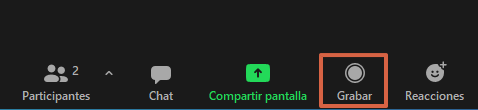
- Zoom begint automatisch met het opnemen van de videoconferentie en u ziet een " Registratie ... Aan de linkerkant van het scherm.
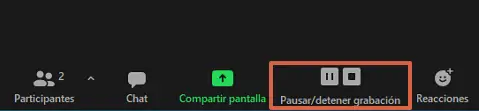
- voor pauzeren of stoppen met opnemen , hoeft u alleen maar op de overeenkomstige knoppen in de centrale werkbalk te drukken.
- Als u stopt met opnemen, vertelt Zoom u dat het opgenomen bestand aan het einde van de vergadering wordt geconverteerd naar MP4-indeling.
- Zodra de videoconferentie is afgelopen, het opnamebestand wordt opgenomen en Zoom biedt een map waarin u de video kunt opslaan. Wanneer u op » OK “, De opname wordt automatisch opgeslagen.
Zonder toestemming
Als je geen toestemming van de host hebt, moet je ervoor kiezen om: gebruik online of configuratietools om het scherm op te nemen tijdens een vergadering in Zoom . Als u op zoek bent naar lichtgewicht software met volledige opties om deze actie uit te voeren, download dan " VideoSolo Screen Recorder »Via dit link.pandrecht . Het gebruik ervan is heel handig, want wanneer het op uw computer is geïnstalleerd, hoeft u alleen maar op "Videorecorder" te drukken om de opname te starten.
Als u daarentegen een internetalternatief wilt gebruiken, gaat u naar » Apowersoft Online Screen Recorder »Via ditpandrecht . Met dit online programma kun je het computerscherm opnemen tijdens een Zoom-vergadering en het is compatibel met de meeste besturingssystemen, zowel op telefoons als computers. Als dit de eerste keer is dat u het gebruikt, moet u een linkbestand installeren dat vanaf dezelfde pagina aan u wordt verstrekt.
Wees de gastheer
Als jij degene bent die de bijeenkomst in Zoom heeft georganiseerd, hoef je alleen maar klik op de "Opslaan" knop die staat naast de optie " Scherm delen ". Aangezien u de host bent, heeft u geen toestemming nodig om de opname te starten. Als u nu toestemming wilt geven aan andere mensen, is het proces anders.
Om dit te doen, moet u vanaf uw computer " Deelnemers En selecteer de gebruiker aan wie u toestemming geeft om het scherm op te nemen. Druk op de knop " Plus "En kies" Maak een host ". U zult zien dat u gastheervoordelen aan een andere persoon toekent en dat zij de vergadering vanaf hun computer kunnen opnemen.
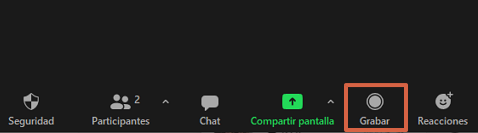
Vanaf de telefoon
Om een Zoom-vergadering op te nemen vanaf je telefoon, of het nu Android of iOS is, moet je moet een host of co-host zijn Zoom licentie betalen. Anders moet u een beroep doen op externe tools waarmee u de vergadering kunt opnemen.
Voor Android
Als je een Android-apparaat hebt, een host bent en een betaald platformabonnement hebt, volg dan deze stappen om: neem de vergadering op in Zoom vanaf je telefoon :
- Betreed de Zoom-meeting via als host of met machtigingen.
- Ga naar " Plus ".
- Druk op " Enregistrer ". U ziet het opnamepictogram in de rechterbovenhoek van het scherm.
- voor pauzeren of stoppen met opnemen , Druk op " Plus »En druk op de bijbehorende pictogrammen. In de map Mijn opnames »Hier vindt u de opname van de vergadering.
voor ios
De stappen die moeten worden gevolgd vanaf een iOS-telefoon zijn vergelijkbaar met de stappen die worden uitgelegd voor Android-mobiele telefoons. Echter, deze apparaten gebruiken iCloud-cloud om video op te nemen en op te slaan op hun opslag. Neem daarom de volgende stappen om een vergadering in Zoom op te nemen vanaf een iOS:
- Zoom openen en neem deel aan de vergadering.
- Druk op " Plus ".
- Kiezen " Branden in de cloud ". U zult merken dat de toepassing het pictogram » Opname Aan de bovenkant van het scherm.
- Als je wilt markeren pauzeren of stoppen met opnemen , Druk op " Plus »En druk op de bijbehorende pictogrammen. Zodra de vergadering voorbij is, wordt de opname opgeslagen in " Mijn opnames .
Let op: als je geen Zoom-licentie hebt, kun je nog steeds andere mensen toestaan
De procedure voor een vergadering opnemen in Zoom met of zonder toestemming van de gastheer is snel en zeer eenvoudig, of u nu uw computer of uw smartphone gebruikt. Met deze tool kunt u de inhoud bewaren en vastleggen die tijdens de videoconferentie tussen uw vrienden, collega's of familie is uitgelegd of becommentarieerd. Zo ontstaat er een herinnering die u zo vaak kunt raadplegen als u nodig heeft.